مقدمه
زبان دلفی یکی از زبان های high level برنامه نویسی در زمان حاضر میباشد که مثل سایر زبان های برنامه نویسی مثل C# C++ Pascal و…. این امکان را به شما میدهد که برنامه های مورد نظر خود را توسط کدهای مجاز این برنامه طراحی و اجرا کنید…
این زبان توسط شرکت borland طراحی و ساخته شده هست . محل این شرکت در کشور امریکا و شهر تگزاس هست و در در سال ۱۹۸۳ و توسط Niels Jensen و Ole Henriksenو Mogens Gladو Philippe Kahn بنا شد
دستورات این زبان شباهت زیادی به پاسکال دارد و تقریبا اگر شما دستوارت زبان پاسکال را به خوبی یاد گرفته باشید کار با این زبان برای شما ساده خواهد بود
محیط برنامه محیطی ساده در عین حال کارامد هست
اشنایی با نوار ابزارهای دلفی:
در نوار ابزار اول لیستی از گزینه ها وجود دارد به اختصار هرکدام را توضیح میدهیم
File مانند سایر برنامه ها در این گزینه عملیاتی مانند ذخیره یا باز کردن برنامه وجود دارد
Edit مانند سایر برنامه ها استانداردی برای عملیات روی نوشته مانند کپی پاک کردن یا کات کردن نوشته وجود دارد
Search عملیات مربوط به یافتن کلمه
Project یکی از مهم ترین گزینه های این لیست میباشد که عملیات مهمی روی پروژه را انجام میدهد مانند کامپایل برنامه ساختن برنامه یا چسباندن پروژه ای به پروژه کنونی
RUN این گزینه این امکان را به شما میدهد تا برنامه خود را اجرا و تست کنید و در صورت بروز خطا از گزینه trace برای بررسی خط به خط برنامه خود استفاده کنید و ارور ها با توجه به پیغام مربوط رفع کنید
Component مربوط به اضافه کردن جزییات و ابزارها و کلاس هایی به برنامه دلفی میباشد
Database برای استفاده از پایگاه داده در برنامه خود از این گزینه استفاده میشود
Tools ابزارهای این قسمت به شما این امکان را میدهد که محیط کار خود در این برنامه را تغییر دهید که البته فقط جزیی از امکانات این قسمت هست
Windows این پنجره شمارا مستقیما به قسمت های مختلف برنامه هدایت میکند مثل بخش object inspector
Help مجموعه از راهنمایی ها
در ردیف دوم نمونه shortcut ها را مشاهده میکنید که در اصل میانبری برای عملیات نواز ابزار اول هست
در کنار shortcut ها پنل هایی دیده میشود که یکی از مهم ترین بخش ها در این زبان هست که دارای نام های متفاوت و کارایی های گوناگون میباشد
اگر با برنامه های کاربردی اشنا باشید همه انها دارای قسمت های مشترکی هستند مثل کلید یا نوشته های کمکی یا محل نوشتن متن یا عدد(text box) و…. در واقع شما از این پنل ها این موارد را به برنامه خود اضافه میکنید مثلا دکمه را با گزینه button در پنل standard میتوانید مشاهده و به form خود اضافه کنید . محل نوشتن را با Edit و نوشته های کمکی را با lable و…..
هر کدام از این اضافات دارای شناسنامه هستند که در قسمت object inspector دیده میشود و شما میتوانید مواردی مثل نام فونت رنگ سایز و… موارد را به دلخواه برای هرکدام تغییر دهید
قسمت object treeview
این قسمت یک حالت درختی از مواردی که شما اضافه میکنید را نشان میدهد و کار اصلی ان دسترسی راحت به ان عناوین هست
Object inspector
از جمله مهم ترین قسمت های این برنامه که بسیار کاربردی است . برای مثال شما میخواهید نام کلید خود را از نام پیش فرض تغییر دهید پس دنبال name بگردید! البته قبل از ان روی کلید خود کلیک کنید….
خاصیت caption یکی از گزینه های همگانی و عام در این قسمت میباشد که شما هر نامی در ان قرار دهید نام ان کلید در برنامه میشود و تفاوتی که با name دارد ان است که در کل هر قسمت در دلفی ۲ نام دارد :
:۱نام ظاهری و نمایشی
:۲نامی که کد ها با ان کار میکنند و برای ادرس دهی و عملیات کد استفاده میشود
قسمت مهم دیگر در obeject inspector قسمت ظاهری هست که سایز فونت رنگ و سایر موارد را در بر میگیرد
البته باید به این نکته توجه کرد که هر قسمتی که به form خود اضافه میکنید خاصیت های متفاوتی دارد ولی موارد گفته شده بین همه مشترک میباشد
در قمست ۲ object inspector قسمت اساسی موجود هست :
ropertice مربوط به ظاهر قسمت در form
:event که مربوط به عملکرد های متفاوتی هست که قسمت مربوط مثلا( button ) میتواند با شرایط مختلف انجام دهد برای مثال اگر ۱ کلیک روی کلید مورد نظر صورت گیرد کار خاصی انجام گیرد و یا اگر ۲ بار کلیک شود کار دیگری و ….
که تمامی موارد بالا در object inspector تقریبا در هر کاربردی که شما از پنل استاندارد اضافه میکنید دارای event و propertice خاص خودش میباشد ..
با ۲ بار کلیک بر روی هر گزینه ای که اضافه کردید میتوانید به قسمت کد مربوط بروید و دستور های مورد نظر را اضافه کنید .
سلام مهمان گرامی؛
به کیان ست خوش آمدید برای مشاهده انجمن با امکانات کامل می بايست از طريق این لینک عضو شوید.
به کیان ست خوش آمدید برای مشاهده انجمن با امکانات کامل می بايست از طريق این لینک عضو شوید.







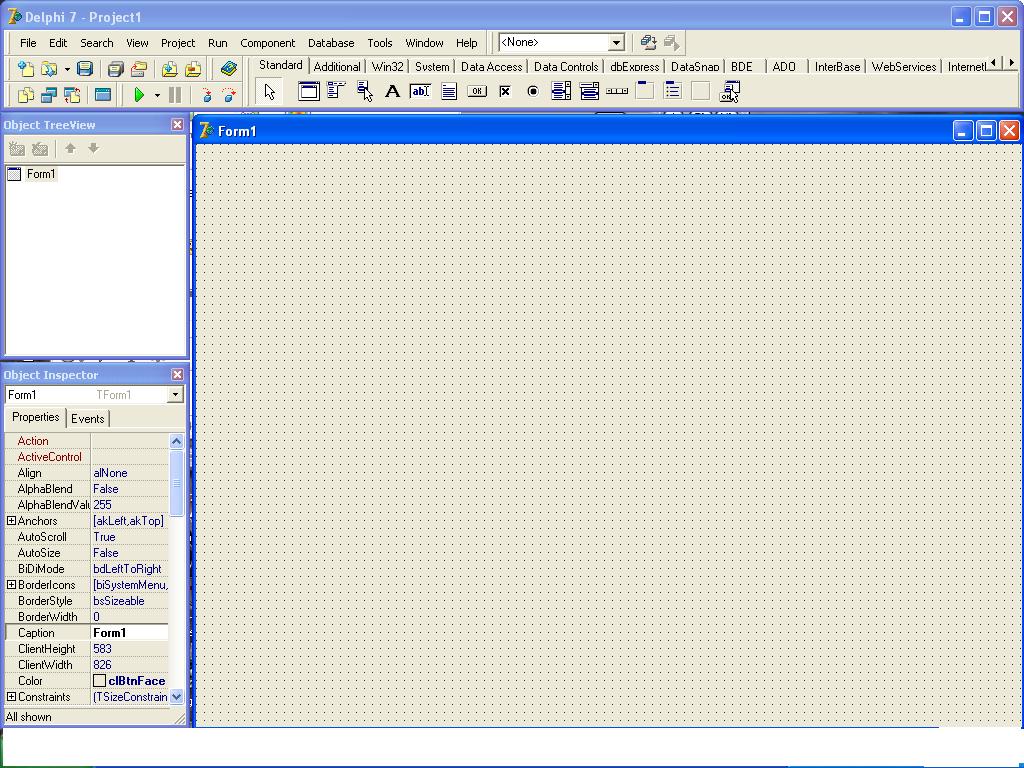
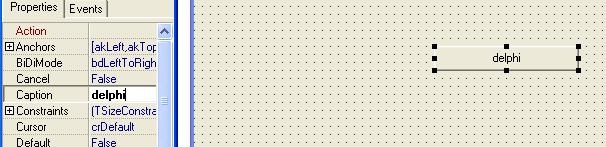

 پاسخ با نقل قول
پاسخ با نقل قول
